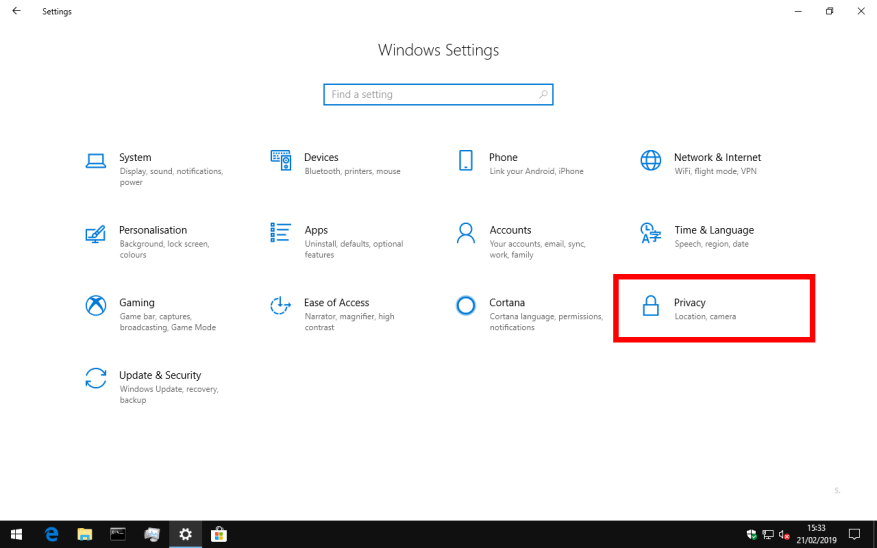W systemie Windows 10 firma Microsoft przyjęła bardziej proaktywne podejście do zbierania opinii użytkowników. Ponieważ system Windows stosuje obecnie podejście programistyczne oparte na usługach, firma bierze pod uwagę opinie użytkowników podczas projektowania nowych funkcji i ulepszeń.
Od czasu do czasu możesz otrzymać powiadomienie w Centrum akcji z pytaniem o sposób korzystania z systemu Windows. Chociaż te alerty są zazwyczaj wysyłane rzadko, mogą być irytujące lub rozpraszające. Wyłączenie ich wymaga jednej podróży do aplikacji Ustawienia, aby je uciszyć na zawsze.
Uruchom Ustawienia przy użyciu preferowanej metody, takiej jak menu Start lub skrót klawiaturowy Win + I. Na stronie głównej kliknij kafelek „Prywatność”. Następnie kliknij stronę „Diagnostyka i opinie” pod nagłówkiem „Uprawnienia systemu Windows” na lewym pasku bocznym.
Przewiń w dół na sam dół wyświetlonej strony. Tutaj w sekcji „Częstotliwość opinii” możesz wybrać, jak często system Windows ma prosić o przesłanie opinii. Domyślnie jest ustawiony na „Automatycznie”, co umożliwia firmie Microsoft wysyłanie powiadomień o ankietach, gdy zostaną uznane za istotne dla Ciebie.
Możesz zmniejszyć częstotliwość do raz dziennie lub raz w tygodniu. Możliwe jest również określenie „Zawsze”, jeśli chcesz przekazać firmie Microsoft więcej opinii. Ostatnia opcja, „Nigdy”, jest tą, której szukamy – będzie ona pomijać każde powiadomienie o opinii, więc nie będziesz się już więcej niepokoić.
Wyłączenie powiadomień nie uniemożliwia ręcznego przesyłania opinii. Możesz użyć aplikacji Centrum opinii do zgłaszania błędów i żądania ulepszeń niezależnie od powiadomień o ankietach firmy Microsoft. Możesz nawet uzyskać meta ze swoją opinią — strona „Diagnostyka i opinie” zawiera link („Podziel się swoją opinią na temat powiadomień o ankietach w Centrum opinii”), aby umożliwić Ci dzielenie się opiniami na temat alertów opinii!
FAQ
Jak tymczasowo wyłączyć automatyczne aktualizacje?
Aby tymczasowo wyłączyć automatyczne aktualizacje, wykonaj następujące czynności: Otwórz Ustawienia. Kliknij Aktualizacja i zabezpieczenia.Kliknij Windows Update. Kliknij przycisk Opcje zaawansowane. W sekcji „Wstrzymaj aktualizacje” użyj menu rozwijanego i wybierz, jak długo aktualizacje mają być wyłączone. Po wykonaniu tych kroków aktualizacje nie będą pobierane do określonego dnia.
Dlaczego system Windows 10 wyłącza mój ekran po pewnym czasie?
Domyślnie system operacyjny Windows 10 automatycznie wyłącza ekran po okresie braku aktywności. Pomaga to na przykład zminimalizować zużycie energii. Ta funkcja jest szczególnie przydatna w przypadku laptopów i tabletów zasilanych bateryjnie.
Jak wyłączyć przycisk zasilania na moim komputerze?
Otwórz Ustawienia na swoim komputerze i kliknij ikonę System. Na następnym ekranie wybierz Zasilanie i uśpienie w lewym okienku. W prawym okienku użyj menu rozwijanego, aby ustawić Po podłączeniu na Nigdy i „Na zasilaniu bateryjnym” na dowolny rozsądny czas (10, 15, 20), który Ci odpowiada.
Jak zatrzymać obracanie ekranu w systemie Windows 10?
Aby go otworzyć, kliknij ikonę powiadomienia na pasku zadań w prawym dolnym rogu ekranu lub naciśnij Windows + A. Kliknij lub naciśnij kafelek „Blokada obrotu” u dołu panelu Centrum akcji, aby włączyć blokadę obrotu. Zapobiega to automatycznemu obracaniu się ekranu i blokuje ekran w jego bieżącej orientacji.
Jak zatrzymać wyłączanie ekranu po podłączeniu?
Zatrzymaj wyłączanie ekranu komputera po podłączeniu W przypadku komputerów przenośnych, system Windows 10 zapewnia opcję zapobiegania wyłączaniu ekranu, zarówno gdy laptop jest podłączony do zasilania, jak i gdy jest zasilany z baterii. Otwórz Ustawienia na swoim komputerze i kliknij ikonę System.
Jak wyłączyć domyślny program antywirusowy w systemie Windows 10?
Aby tymczasowo wyłączyć domyślny program antywirusowy w systemie Windows 10, wykonaj następujące czynności: Otwórz Start. Wyszukaj Zabezpieczenia systemu Windows i kliknij najwyższy wynik, aby otworzyć aplikację. Kliknij Ochrona przed wirusami i zagrożeniami.
Jak włączyć lub wyłączyć Centrum zabezpieczeń systemu Windows?
Aby włączyć lub wyłączyć Centrum zabezpieczeń systemu Windows, musimy zmodyfikować wartość DWORD w następującej ścieżce rejestru. Uwaga: Modyfikacja Rejestru jest ryzykowna i powoduje nieodwracalne uszkodzenie systemu operacyjnego.
Jak wyłączyć zabezpieczenia systemu Windows w systemie Windows 10?
Otwórz Start. Wyszukaj Zabezpieczenia systemu Windows i kliknij najwyższy wynik, aby otworzyć aplikację. Kliknij Ochrona przed wirusami i zagrożeniami. W sekcji „Ustawienia ochrony przed wirusami i zagrożeniami” kliknij opcję Zarządzaj ustawieniami.
Jak zaktualizować system Windows 10 bez ponownego uruchamiania komputera?
Możesz kliknąć przycisk Pobierz, aby pobrać i zainstalować aktualizacje w wolnym czasie. Więc może nie masz nic przeciwko automatycznym pobieraniom, ale po prostu nie chcesz, aby system Windows uruchamiał się ponownie, gdy jesteś w trakcie czegoś. Windows 10 jest w porządku z tym, ponieważ pozwala ustawić 12-godzinne okno o nazwie „Aktywne godziny”, w którym nie uruchomi się automatycznie.
Jak zatrzymać automatyczne ponowne uruchomienie systemu Windows 10?
Kroki, aby zatrzymać problem z automatycznym ponownym uruchomieniem systemu Windows 10. 1. Wyłącz automatyczne ponowne uruchamianie. Aby wyłączyć automatyczne ponowne uruchamianie z zaawansowanych ustawień systemu, wykonaj następujące kroki: Otwórz Panel sterowania i przejdź do Panelu sterowania\System i zabezpieczenia\System (skopiuj i wklej w pasku adresu Panelu sterowania)
Czy system Windows 10 prosi o ponowne uruchomienie po zainstalowaniu aktualizacji?
Ponadto poprosi o ponowne uruchomienie dopiero po zakończeniu pobierania aktualizacji (zbiorcze) i zakończeniu instalacji. W rzeczywistości, po ponownym uruchomieniu, będzie to liczone jako pomyślna instalacja. Zwykle system Windows nie prosi o ponowne uruchomienie lub automatycznie uruchamia się ponownie, nigdy nie słyszał o automatycznym ponownym uruchomieniu, chyba że dotyczy to tej aktualizacji.
Jak zaplanować aktualizacje systemu Windows 10, aby ponownie uruchomić komputer?
Jeśli chcesz mieć trochę więcej kontroli, przejdź do zaawansowanych ustawień Windows Update, w których będziesz mógł zaplanować, kiedy automatyczne aktualizacje uruchomią ponownie komputer. W aplikacji Ustawienia przejdź do Aktualizacje i zabezpieczenia > Windows Update, a następnie kliknij przycisk Opcje zaawansowane.W polu rozwijanym zmień ustawienie na „Powiadom, aby zaplanować ponowne uruchomienie”.
Czy powinienem zatrzymać usługę Windows Update w toku?
Zastanów się więc dwa razy, zanim zatrzymasz aktualizację systemu Windows w toku. Jeśli Twój komputer już rozpoczął instalowanie aktualizacji, Twój komputer będzie wyświetlał niebieski ekran pokazujący procent postępu i informujący, aby nie wyłączać komputera. Powinieneś zrobić to, co mówi i poczekać, aż aktualizacja się zakończy.
Czy mogę na stałe wyłączyć usługę Windows Update?
Jeśli chcesz pominąć konkretną aktualizację, nie musisz trwale wyłączać usługi Windows Update. Zamiast tego powinniście wstrzymać aktualizacje do następnego wtorku aktualizacji. Aplikacja Ustawienia zawiera opcję zatrzymania aktualizacji systemu na maksymalnie 35 dni w systemie Windows 10 Home i Pro.
Jak zatrzymać zainstalowaną, ale niezainstalowaną aktualizację Windows 10?
Jeśli aktualizacja systemu Windows 10 nie została zainstalowana, nawet jeśli już ją pobrałeś, nadal możesz ją natychmiast zatrzymać. Wystarczy zatrzymać „konserwację” samego systemu Windows. Wykonaj poniższe czynności poprawnie. Krok 1. Otwórz pole wyszukiwania systemu Windows 10, wpisz „Panel sterowania” i naciśnij przycisk „Enter”.